Danh mục hệ thống
9.2.1. Danh mục hệ thống
9.2.1.1. Đơn vị cơ sở
Mã ĐVCS trong SIS ERPSME được thiết kế để phục vụ cho việc quản lý, hạch toán số liệu và xem báo cáo cho từng đơn vị. Công ty có nhiều đơn vị thành viên (hạch toán phụ thuộc hoặc độc lập) và có nhu cầu tổng hợp số liệu để lên báo cáo cho toàn công ty (báo cáo quản trị, báo cáo tài chính…)
Chức năng:
- Dùng để khai báo các đơn vị hạch toán trong doanh nghiệp như Công ty mẹ, Công ty con, Chi nhánh, Đại lý…
- Số liệu liên quan đến một đơn vị cơ sở có thể lên đầy đủ các báo cáo tài chính và sổ sách kế toán.
- Chương trình cho phép lên báo cáo cho một đơn vị cụ thể hoặc cho tất cả/một vài đơn vị.
- Khai báo đơn vị cơ sở xong thì có thể phân quyền sử dụng cho user được phép đăng nhập vào ĐVCS đó.
Đường dẫn: Hệ thống\ Danh mục hệ thống
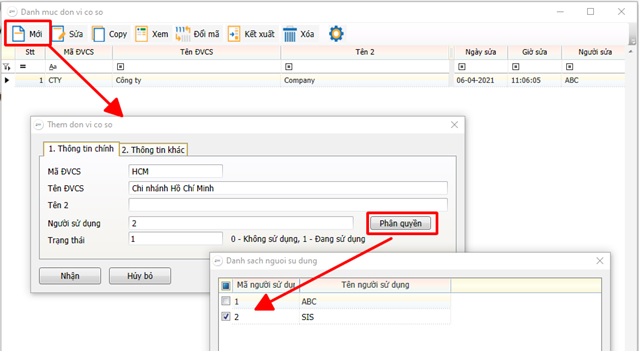
9.2.1.2. Tham số tùy chọn
- Đường dẫn: Hệ thống\Danh mục hệ thống\Tham số tùy chọn
SIS ERPSME cho phép khai báo một số tham số tuỳ chọn để chương trình phù hợp nhất với từng doanh nghiệp cụ thể. Người sử dụng có thể khai báo các tham số tuỳ chọn đặc thù cho doanh nghiệp như:
- Thông tin của Doanh nghiệp: Mã số thuế, tên GĐ, KTT, Thủ quỹ…hiển thị trên các phiếu chứng từ, báo cáo.
- Mã đồng tiền hạch toán...
- Định dạng tiền, ngoại tệ…
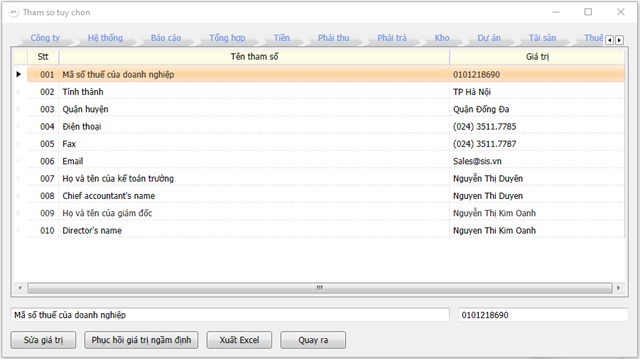
SIS ERPSME cho phép khai báo các tham số tuỳ chọn để chương trình phù hợp nhất với từng doanh nghiệp cụ thể. Chương trình thể hiện khai báo theo từng Tab tương ứng với từng phân hệ kế toán
* Sửa tham số hệ thống
Trong tất cả các Tab của phân hệ, chúng ta có thể thay đổi tham số tùy chọn trong Tab bằng cách chọn <<Sửa giá trị>> rồi nhập thông tin cần thay đổi.

Sau đó nhấn "Nhận" để lưu thay đổi. Trong trường hợp muốn quay lại khai báo ban đầu thì lựa chọn <<Phục hồi giá trị ngầm định>>
* Tab <<Công ty>>: Khai báo các thông tin của Công ty như mã số thuế, địa chỉ, tên GĐ…
Đường dẫn: Hệ thống\ Tham số tùy chọn\ Công ty
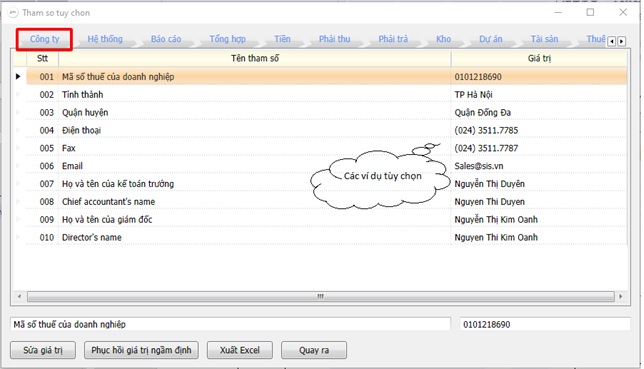
* Tab <<Hệ thống>>
Đường dẫn: Hệ thống\ Tham số tùy chọn\ Hệ thống
STT | Các Tham số | Các tùy chọn / Ví dụ | Ghi chú |
105 | Mã đồng tiền hạch toán | VND |
|
110 | Dấu phân cách hàng nghìn khi viết số | , |
|
111 | Dấu phân cách số thập phân khi viết số | . |
|
120 | Dấu phân cách các số thập phân | 0 |
|
121 | Số chữ số sau dấu thập phân của trường tiền ngoại tệ | 2 |
|
122 | Số chữ số sau dấu thập phân của trường tỷ giá | 2 |
|
123 | Số chữ số sau dấu thập phân của trường số lượng | 2 |
|
124 | Số chữ số sau dấu thập phân của trường giá | 3 |
|
125 | Số chữ số sau dấu thập phân của trường giá ngoại tệ | 3 |
|
126 | Cách hiển thị số âm (1- Dấu “- ”, 2- Trong ngoặc “()”) | 2 |
|
127 | Cách đọc số 0 hàng trăm (0- Không có “không trăm”, 1- Có “không trăm”) | 1 |
|
128 | Cách đọc số 4 (1- Bốn, 2- Tư) | 1 |
|
130 | Chọn thời gian làm việc khi vào các chứng từ (0- Không, 1- Có) | 0 |
|
131 | Hiển thị màn hình xem chứng từ đã nhập khi vào phiếu (0- Không, 1- Có) | 1 |
|
133 | Cách tăng số chứng từ tự động (1- Tăng theo số sau cùng, 2- Lấy số còn trống) | 1 |
|
160 | Mã danh mục tự tăng khi thêm mới (0- Không tự tăng, 1- Tự tăng) | 1 |
|
161 | Cho phép các mã của danh mục lồng nhau (0- Không, 1- Có) | 0 |
|
165 | Cách tìm kiếm trong danh mục (1- Có dấu, 2- Không dấu) | 1 |
|
175 | Thư mục chứa các sao lưu dữ liệu (trên máy chủ) khi lưu tự động |
| (*) |
176 | Số ngày định kỳ chương trình sẽ tự động lưu số liệu | 15 |
|
177 | Các ngày (thứ trong tuần) tự động lưu số liệu hàng tuần (1, 2,…, 7) | 2 | (*) |
178 | Số tệp tối đa khi tự động lưu số liệu | 5 | (*) |
180 | Thư mục chứa các dữ liệu khi thực hiện lưu trữ (backup) số liệu | D:\Backup |
|
190 | Xử lý các mã danh mục trùng khi sao chép vào ra số liệu (1- Sao chép thông minh mới, 2- Giữ nguyên) | 2 | (*) |
194 | Danh sách các số liệu ws_id trong csdl được sao chép khi sao chép vào ra số liệu | H |
|
198 | Thư mục dữ liệu của chương trình kê khai thuế | C:\Program Files (x86)\HTKK320\DataFiles\0100727825\ | |
Giải thích ghi chú trong Tab <<Hệ thống>>
Stt 175: Thư mục chứa sao lưu dữ liệu (trên máy chủ): Chương trình hiện đang để trống và khi sao lưu dữ liệu ngầm định là thư mục Data của chương trình.
Stt 177: Các ngày (thứ trong tuần) tự động lưu số liệu hàng tuần (1, 2,…, 7): Định kỳ ngày thứ mấy trong tuần sẽ lưu số liệu hàng tuần, chương trình sẽ mặc định ngày thứ trong tuần theo các số sau:
- Chủ nhật
- Thứ 2
- Thứ 3
- Thứ 4
- Thứ 5
- Thứ 6
- Thứ 7
Stt 178: Số tệp tối đa lưu trữ: Ví dụ khai báo là 5 thì chương trình có 5 tệp lưu trữ. Mỗi lần lưu số liệu thì chương trình sẽ lưu ra 1 tệp riêng, đến lần lưu thứ 6 (mới nhất) thì sẽ ghi đè lên lần lưu thứ nhất (cũ nhất)
Stt 190: Xử lý các mã danh mục trùng khi sao chép vào ra số liệu (1- Sao chép thông minh mới, 2- Giữ nguyên) chương trình sẽ xử lý như sau:
- Khi chọn 1: Sao chép số liệu từ số liệu A sang số liệu B, những số liệu trùng mã ở B sẽ bị ghi đè bởi số liệu A.
- Khi chọn 2: Những số liệu trùng mã sẽ không bị sao chép.
* Tab <<Báo cáo>>
Đường dẫn: Hệ thống\ Tham số tùy chọn\ Báo cáo
STT | Các Tham số | Các tùy chọn / Ví dụ | Ghi chú |
205 | Tên Cty khi in báo cáo (1- Chữ thường, 2- Chữ hoa, 3- Chữ đậm, 4- Chữ hoa và đậm) | 3 |
|
210 | Địa chỉ Cty khi in báo cáo (1- Chữ thường, 2- Chữ hoa, 3- Chữ đậm, 4- Chữ hoa và đậm) | 2 |
|
215 | Hiện mã số thuế của DN khi in báo cáo mẫu theo quy định của BTC (0- Không, 1- Có) | 1 |
|
220 | Phông chữ khi in báo cáo | Arial, 9 |
|
225 | Phông chữ tiêu đề khi in báo cáo | Arial, 16 |
|
230 | Phông chữ khi in báo cáo phần Người lập biểu, kế toán trưởng, Giám đốc | Arial, 8 |
|
240 | Thông tin số trang khi in báo cáo (0- Không in, 1- Có in, 2- In thêm ngày, 3- In thêm giờ) | 3 |
|
245 | Hỏi khi in liên tục các chứng từ (0- Không, 1- Có) | 1 |
|
250 | Thể hiện chữ ký số khi in trên báo cáo (0- Không, 1- Trang đầu, 2- Trang cuối) | 2 |
|
255 | Chức danh “Giám đốc” hoặc “Tổng giám đốc” khi in trên các báo cáo | Tổng Giám đốc |
|
260 | Chức danh “Kế toán trưởng” hoặc “Phụ trách tài chính” khi in trên các báo cáo | Kế toán trưởng |
|
265 | Hiện chức năng nhóm số liệu trên màn hình xem số liệu (0- Không, 1- Có) | 1 |
|
270 | Căn chỉnh lại mẫu in khi xuất Excel (0- Không, 1- Có) | 1 |
|
282 | Độ cao của dòng khi xuất số liệu báo cáo ra excel | 20 |
|
284 | Độ cao của tiêu đề khi xuất số liệu báo cáo ra excel | 25 |
|
1046 | Đường dẫn file chấm công access | Data\TMS.mdb |
|
* Tab <<Tổng hợp>>
Đường dẫn: Hệ thống\ Tham số tùy chọn\ Tổng hợp
STT | Các Tham số | Các tùy chọn / Ví dụ | Ghi chú |
300 | Hình thức sổ kế toán (1- Nhật ký chung, 2- Chứng từ ghi sổ) | 1 |
|
301 | Sử dụng mẫu số theo thông tư, quyết định | Thông tư 200 |
|
305 | Danh sách các đầu tài khoản không có số dư | 5, 6, 7, 8, 9 | (*) |
310 | Danh sách các tài khoản công nợ | 131, 1388, 141, 331, 3388 | (*) |
311 | Kho mặc định khi tự động thêm mới HĐĐT | K1 | (*) |
312 | Tài khoản mặc định khi tự động thêm mới HĐĐT | 331, 1521, 3388 |
|
315 | Tài khoản ghi nhận lãi từ chênh lệch tỷ giá phát sinh trong kỳ | 5152 | (*) |
320 | Tài khoản ghi nhận lỗ từ chênh lệch tỷ giá phát sinh trong kỳ | 6351 | (*) |
325 | Đánh giá chênh lệch tỷ giá cho các khoản ứng trước (0- Không, 1- Có) | 1 |
|
330 | Tài khoản kết quả sản xuất kinh doanh | 911 |
|
340 | Sử dụng hóa đơn điện tử (0- Không, 1- Có) | 1 |
|
341 | Sử dụng chữ ký số khi phát hành hóa đơn (0- Không, 1- Có) | 0 |
|
345 | Hiện trường “Địa chỉ”, “H.Hóa, d.vụ” với hóa đơn đầu vào/ra (0- Không, 1- Địa chỉ, 2- H.Hóa, d.vụ, 3- Địa chỉ và H.hóa, d.vụ) | 0 |
|
Giải thích ghi chú:
- Stt 305: Danh sách các đầu tài khoản không có số dư: Chương trình không hiển thị các đầu tài khoản không có số dư ở phân hệ Tổng hợp/ Số dư tài khoản/ Vào số dư ban đầu của các tài khoản
- Stt 310: Danh sách các tài khoản công nợ: Dùng để kiểm tra việc khai báo tài khoản công nợ khi khai báo danh mục tài khoản.
- Stt 311: Kho mặc định khi tự động thêm mới HĐĐT: Tự động mặc định sẵn các thông tin doanh nghiệp theo kho thông tin của Tổng cục thuế khi tạo mới dữ liệu để tiết kiệm thao tác nhập liệu cho kế toán
- Stt 315/Stt 320: Tài khoản ghi nhận lãi/lỗ từ chênh lệch tỷ giá phát sinh trong kỳ: Khi cập nhật chứng từ thanh toán ngoại tệ có chênh lệch tỷ giá lãi/lỗ thì chương trình sẽ định khoản chênh lệch theo tài khoản khai báo. Thực hiện ở Phiếu thu, Phiếu chi, Giấy báo Có (thu) của ngân hàng, Giấy báo nợ (chi) của ngân hàng.
* Tab <<Tiền>>
Đường dẫn: Hệ thống\ Tham số tùy chọn\ Tiền
STT | Các Tham số | Các tùy chọn / Ví dụ | Ghi chú |
405 | Kiểm tra hạch toán khi số tiền bằng 0 (0- Không, 1- Cảnh báo, 2- Không cho lưu) | 1 |
|
410 | Họ và tên Thủ quỹ | Nguyễn Thu Trang |
|
415 | Cashier’s full name | Nguyen Thu Tran |
|
* Tab <<Phải thu>>
Đường dẫn: Hệ thống\ Tham số tùy chọn\ Phải thu
STT | Các Tham số | Các tùy chọn / Ví dụ | Ghi chú |
345 | Hiện trường “Địa chỉ”, “H.hóa, D.vụ” với hóa đơn đầu vào/ra (0- Không, 1- Địa chỉ, 2- H.hóa, d.vụ, 3- Địa chỉ và H.hóa, d.vụ) | 0 |
|
500 | Hiện số dư c.nợ tức thời trên màn hình hóa đơn mua bán (0- Không, 1- Có) | 1 | (*) |
505 | Danh sách tài khoản khử trùng trong mua bán hàng hóa, vật tư | 111 | (*) |
510 | Kiểm tra hợp lệ của MST của khách hàng, NCC (0- Không, 1- Cảnh báo, 2- Không cho lưu) | 1 | (*) |
515 | Cập nhật giá bán vào danh mục giá bán (0-Không, 1- Có) | 1 | (*) |
520 | Thông tin tài khoản ngân hàng của doanh nghiệp in trên HĐ | 0011000366400 - VietcomBank |
|
525 | Hạch toán thuế GTGT cho hàng khuyến mãi (0-Không, 1- Có) | 0 |
|
530 | Tạo phiếu thu khi lưu hóa đơn bán hàng thu tiền ngay (0- Không tạo, 1- Hỏi, 2- Tự động tạo) | 1 |
|
590 | Phân bổ tiền t/t cho các hóa đơn phân biệt theo ĐVCS (0-Không, 1- Có) | 0 |
|
595 | Sử dụng quản lý hóa đơn bằng phần mềm (0-Không, 1- Có) | 0 | (*) |
Giải thích ghi chú:
- Stt 500: Hiện số dư c.nợ tức thời trên màn hình hóa đơn mua bán (0- Không, 1- Có)
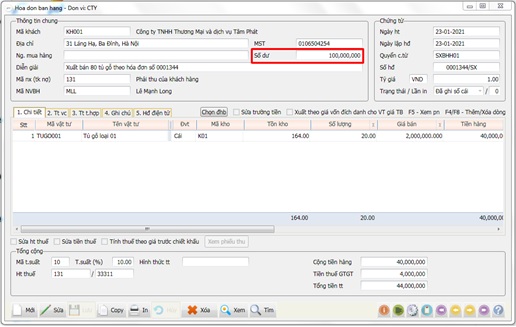
- Stt 505: Danh sách tài khoản khử trùng trong mua bán hàng hóa, vật tư: Thực hiện ở các màn hình nhập liệu hàng hóa vật tư. Ví dụ, khai báo là 111 thì khi hạch toán mua bán trả bằng tiền ngay sẽ không lưu vào sổ cái. Khi cập nhật chứng từ sẽ chỉ lưu số liệu vào thẻ kho, thuế GTGT. Còn hạch toán sổ cái sẽ thực hiện khi nhập chứng từ tièn mặt.
- Stt 515: Cập nhật giá bán vào danh mục giá bán (0-Không, 1- Có): Sử dụng cập nhật giá bán khi xuất bán hàng chương trình sẽ lưu giá bán lần cuối vào danh mục giá bán. Ở các lần xuất bán tiếp theo chương trình sẽ tự động gán giá bán vào. Người sử dụng có thể sửa lại giá bán trên hóa đơn.
- Stt 595: Sử dụng quản lý hóa đơn bằng phần mềm (0-Không, 1- Có): Khi có chọn sử dụng quản lý hóa đơn bằng phần mềm chương trình sẽ tạo ra mẫu quản lý hóa đơn theo thông tư số 153/2010/TT-BTC mẫu quy định của Bộ Tài chính.
* Tab <<Phải trả>>
Đường dẫn: Hệ thống\ Tham số tùy chọn\ Phải trả
STT | Các Tham số | Các tùy chọn / Ví dụ | Ghi chú |
345 | Hiện trường “Địa chỉ”, “H.hóa, D.vụ” với hóa đơn đầu vào/ra (0- Không, 1- Địa chỉ, 2- H.hóa, d.vụ, 3- Địa chỉ và H.hóa, d.vụ) | 0 |
|
500 | Hiện số dư c.nợ tức thời trên màn hình hóa đơn mua bán (0- Không, 1- Có) | 1 |
|
505 | Danh sách tài khoản khử trùng trong mua bán hàng hóa, vật tư | 111 |
|
510 | Kiểm tra hợp lệ của MST của khách hàng, NCC (0- Không, 1- Cảnh báo, 2- Không cho lưu) | 1 |
|
590 | Phân bổ tiền t/t cho các hóa đơn phân biệt theo ĐVCS (0-Không, 1- Có) | 0 |
|
605 | Kiểm tra trùng hóa đơn thuế GTGT đầu vào (0- Không, 1- Cảnh báo, 2- Không cho lưu) | 1 | (*) |
610 | Tài khoản thuế GTGT hàng nhập khẩu phải nộp | 333121 |
|
615 | Tài khoản thuế nhập khẩu phải nộp | 333321 |
|
620 | Tài khoản thuế tiêu thụ đặc biệt phải nộp | 3332 |
|
625 | Kiểm tra hóa đơn đầu vào quá hạn kê khai (0- Không, 1- Cảnh báo, 2- Không cho lưu) | 1 |
|
630 | Khai báo số tháng quá hạn kê khai của hóa đơn đầu vào | 6 |
|
635 | Ngầm định khai báo thuế của phiếu nhập hàng bán hoặc dịch vụ bị trả lại (1- Khai báo thuế đầu ra, 2-khai báo thuế đầu vào) | 2 |
|
640 | Mã “Nhóm hóa đơn” ngầm định khi cập nhật hóa đơn thuế đầu vào | 1 |
|
650 | Nhập trường “Mẫu hđ” và “ký hiệu hđ” khi cập nhật hđ đầu vào (0- Không, 1- Có) | 0 |
|
Giải thích ghi chú:
- Stt 605: Kiểm tra trùng hóa đơn thuế GTGT đầu vào (0- Không, 1- Cảnh báo, 2- Không cho lưu): Kiểm tra trùng hóa đơn ở phân hệ báo cáo thuế/ Hóa đơn GTGT đầu vào, gồm những thông tin sau: số hóa đơn, số seri, ngày hóa đơn, mã số thuế.
* Tab <<Kho>>
Đường dẫn: Hệ thống\ Tham số tùy chọn\ Kho
STT | Các Tham số | Các tùy chọn / Ví dụ | Ghi chú |
700 | Sử dụng định mức vật tư (0- Không, 1- Có) | 1 |
|
701 | Hiện tồn kho tức thời (0- Không, 1- Có) | 1 |
|
702 | TK ngầm định hạch toán tiền chênh lệch giá tồn kho cuối kỳ | 63211 |
|
705 | Kiểm tra tồn âm khi xuất kho (0-Không, 1- Cảnh báo, 2- Không cho lưu) | 1 | (*) |
710 | Cách tính giá TB cho vật tư có ở nhiều kho (1- một giá chung, 2- Giá riêng cho từng kho (và dự án)) | 2 |
|
715 | Xử lý chênh lệch giá khi tính giá (tb) tồn kho (1- tạo px, 2- áp vào px cuối) | 2 | (*) |
725 | Mã chứng từ áp tiền chênh lệch khi tính giá tb và tạo px | PXD, HAD |
|
730 | Tính và áp giá cho các vật tư tính giá tb di động khi xuất kho (0- Không, 1- Có) | 1 |
|
735 | Ngày bắt đầu tính và áp giá cho các vật tư tính giá tb di động khi xuất kho | 01-03-2017 |
|
740 | Cách tính giá NTXT (1- Đúng theo ngày, 2- Đúng theo tháng) | 2 |
|
745 | Đối tượng tính giá thành ngầm định (1-Sp, 2. Lsx-Sp, 3. Bpht-Sp, 4. Lsx-Bpht-Sp) | 1 |
|
750 | Họ và tên thủ kho | Nguyễn Thị Thu |
|
755 | Storekeeper’s name | Nguyen Thi Thu |
|
Giải thích ghi chú:
- Stt 705: Kiểm tra tồn âm khi xuất kho (0-Không, 1- Cảnh báo, 2- Không cho lưu)
- Stt 715: Xử lý chênh lệch giá khi tính giá (tb) tồn kho (1- tạo px, 2- áp vào px cuối): Khi chạy menu tính giá trung bình chọn tạo phiếu xuất chênh lệch tỷ giá tồn kho cho các trường hợp số lượng =0, tiền khác 0 hoặc có phát sinh chênh lệch.
- Khi chọn 1: Tạo phiếu xuất, chương trình tự tạo thêm phiếu xuất chênh lệch vào ngày cuối cùng của kỳ tính giá.
- Khi chọn 2: Áp vào phiếu xuất cuối, chương trình sẽ áp chênh lệch vào phiếu xuất cuối cùng.
* Tab <<Dự án>>
Đường dẫn: Hệ thống\ Tham số tùy chọn\ Dự án
STT | Các Tham số | Các tùy chọn / Ví dụ | Ghi chú |
810 | Cho phép hạch toán vào dự án mẹ (0- Không, 1- Có) | 0 |
|
* Tab <<Tài sản>>
Đường dẫn: Hệ thống\ Tham số tùy chọn\ Tài sản
STT | Các Tham số | Các tùy chọn / Ví dụ | Ghi chú |
905 | Phương pháp tính khấu hao (1- Theo nguyên giá, 2- Theo giá trị còn lại) | 1 |
|
* Tab <<Thuế TNCN>>
Đường dẫn: Hệ thống\ Tham số tùy chọn\ Thuế TNCN
STT | Các Tham số | Các tùy chọn / Ví dụ | Ghi chú |
1105 | Sử dụng trường tiền lương và thuế TNCN ngoại tệ (0- Không, 1- Có) | 0 |
|
1020 | Mức giảm trừ bản thân | 9000000 |
|
1025 | Mức giảm trừ ngoại tệ bản thân | 0 |
|
1030 | Mức giảm trừ người phụ thuộc | 3600000 |
|
1035 | Mức giảm trừ ngoại tệ phụ thuộc | 0 |
|
1040 | Thu nhập từ tiền lương, tiền công (đối tượng cư trú có ký hợp đồng lao động>= 3 tháng) | TNA01 |
|
1045 | Thu nhập từ tiền lương, tiền công (đối tượng cư trú không ký hợp đồng, hoặc ký hợp đồng dưới 3 tháng) | TNA02 |
|
* Tab <<Người dùng>>
Đường dẫn: Hệ thống\ Tham số tùy chọn\ Người dùng
STT | Các Tham số | Các tùy chọn / Ví dụ | Ghi chú |
1105 | Giao diện màn hình được sử dụng (1- Bình thường, 2- Chữ to) | 1 |
|
1106 | Phóng to màn hình chứng từ (0- Không, 1- Có) | 1 |
|
1107 | Khung viền chức năng (0- Không, 1- Có) | 0 |
|
1110 | Phóng to màn hình báo cáo (0- Không, 1- Có) | 1 |
|
1115 | Màu nền cửa sổ (1- Bình thường, 2- Hồng, 3- Xanh da trời, 4- Xanh lá cây, 5- Vàng) | 1 |
|
1120 | Mở cửa sổ khi không được kích hoạt (0- Không, 1- Có) | 1 |
|
1125 | Thư mục sao chép số liệu vào/ra | D:\Copy |
|
9.2.1.3. Màn hình chứng từ
Chức năng: Khai báo các loại chứng từ sử dụng trong phần mềm. Mỗi loại chứng từ chương trình đã khai báo cố định mã chứng từ. Chúng ta có thể thay đổi tên, các thông tin ngầm định, số liên cần in, số dòng và số thứ tự khi in chứng từ.
Đường dẫn: Hệ thống\ Khai báo chứng từ\ Màn hình chứng từ
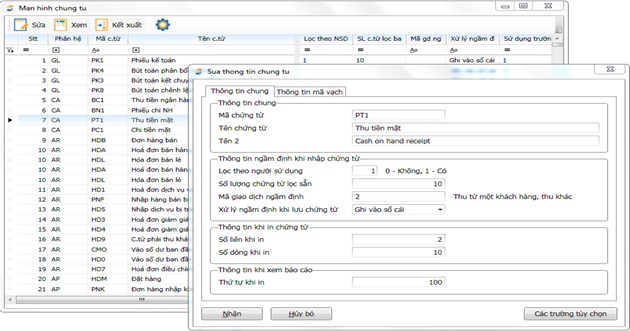
9.2.1.4. Danh mục quyển chứng từ
Chức năng:
- Dùng trong công việc đánh số chứng từ tự động
- Trong quyển chứng từ có thể sử dụng ở nhiều màn hình nhập liệu khác nhau và ngược lại, 1 màn hình chứng từ có thể sử dụng nhiều quyển chứng từ.
- Mỗi khi ta mở 1 quyển chứng từ thì phải khai báo thêm 1 quyển chứng từ trong danh mục. chẳng hạn như phiếu thu được đánh số theo theo tháng thì mỗi tháng phải mở 1 quyển.
Đường dẫn: Hệ thống\ Danh mục hệ thống\ Danh mục quyển chứng từ
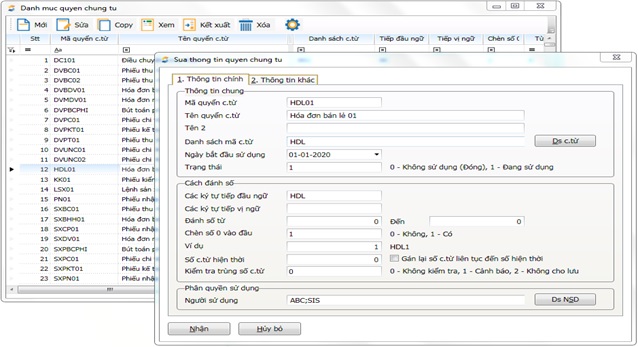
Thông tin chi tiết:
Mã quyển chứng từ: Thể hiện của từng loại phiếu trong màn hình nhập chứng từ.
Tên quyển chứng từ: Tên quyển chứng từ hiển thị tiếng việt
Tên 2: Tên quyển chứng từ hiển thị tiếng anh
Danh sách mã c. từ: Danh sách các màn hình chứng từ có sử dụng quyển sổ này
Ngày bắt đầu sử dụng: Ngày mở sổ
Trạng thái: 0- Không sử dụng, 1- Đang sử dụng
Các ký tự tiếp đầu ngữ: Ký tự bắt đầu định dạng số chứng từ
Các ký tự tiếp vị ngữ: Ký tự đứng cuối của số chứng từ
Đánh số từ: …đến: Số thứ tự giới hạn bắt đầu và kết thúc quyển sổ chứng từ.
Chèn số không vào đầu: Có/Không chèn số 0 vào đầu
Ví dụ: BC001/DV1
Số c. từ hiện thời: Chứng từ đã được đánh đến số.
Kiểm tra trùng số chứng từ: 0- Không kiểm tra/ 1- Cảnh báo/ 2- Không cho lưu
Phân quyền người sử dụng: Thêm tên người sử dụng được phép sử dụng quyển chứng từ này
9.2.1.5. Phân quyền sử dụng quyển chứng từ
Chức năng:
Với từng mã người sử dụng, chúng ta click chuột vào nút <<Ds quyển c. từ>> để lựa chọn các mã quyển chứng từ vào mục Danh sách quyển c. từ, đó là những mã quyển chứng từ người đó được phép sử dụng.
Đường dẫn: Hệ thống\ Danh mục hệ thống\ Phân quyền sử dụng quyển chứng từ
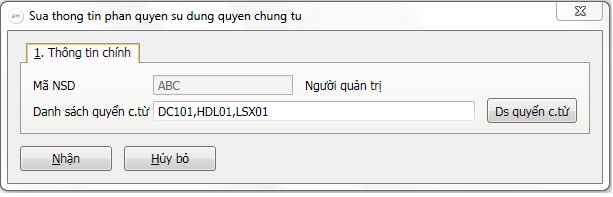
9.2.1.6. Khai báo năm tài chính
Đối với các doanh nghiệp 100% vốn đầu tư trong nước, thông thường năm tài chính trùng với năm hành chính theo lịch thông thường, bắt đầu từ 1/1 và kết thúc vào ngày 31/12 hàng năm. Và kỳ kế toán thông thường là tháng và trùng với tháng theo lịch hành chính, bắt đầu vào ngày 01/01 hàng tháng và kết thúc vào ngày cuối tháng 31/12. Tuy nhiên đối với đối với một số công ty có vốn đầu tư của nước ngoài thì năm tài chính có thể không trùng với năm hành chính và kỳ kế toán có thể không trùng với tháng theo lịch hành chính thông thường. Ví dụ, năm tài chính bắt đầu từ 01/04 của năm này và kết thúc vào 31/03 của năm sau, còn tháng hạch toán bắt đầu vào ngày 01 của tháng này và kết thúc vào ngày cuối của tháng sau.
Đường dẫn: Hệ thống\ Danh mục hệ thống\ Khai báo năm tài chính
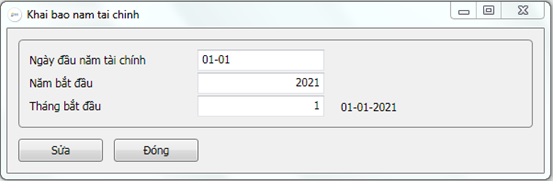
9.2.1.7. Hiện/ Ẩn các trường của màn hình nhập chứng từ
Chức năng: Khai báo cho phép các trường xuất hiện ở những màn hình nhập chứng từ nào
Đường dẫn: Hệ thống\ Danh mục hệ thống\ Hiện/ Ẩn các trường của màn hình nhập chứng từ
Đầu tiên chọn trường cần hiển thị.
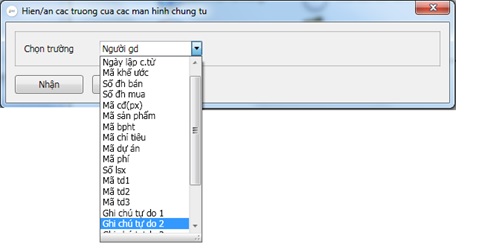
Sau đó tích chọn các màn hình cho phép đường đó hiển thị.
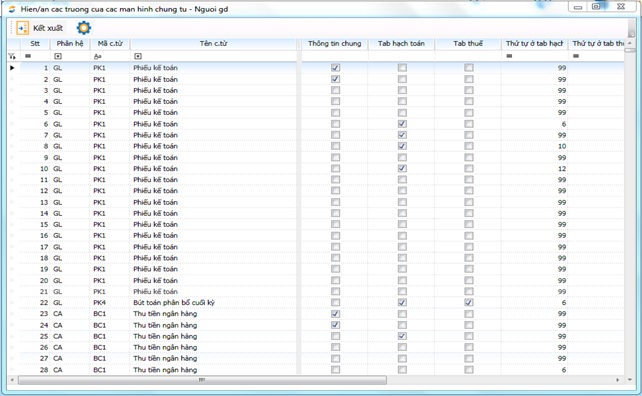
9.2.1.8. Danh mục mã giao dịch
Chức năng:
Cho phép khai báo sử dụng/ không sử dụng các mã giao dịch cho từng màn hình cập nhật số liệu. Việc này giúp cho người sử dụng ẩn bớt các mã giao dịch không cần sử dụng trong doanh nghiệp của mình, đỡ rối mắt và tránh nhầm lẫn khi nhập liệu.
Đường dẫn: Hệ thống\Danh mục hệ thống\Danh mục mã giao dịch
Ghi chú: Mã giao dịch do chương trình cài đặt sẵn và không thể thay đổi. Chúng ta chỉ có thể xem, sửa tên giao dịch và khai báo là Có/Không sử dụng.
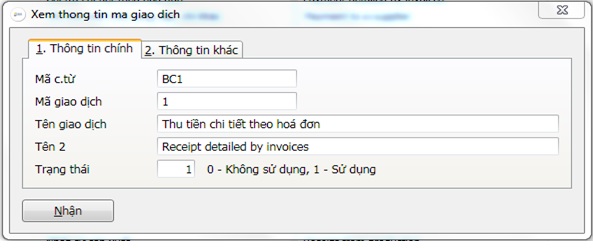
Thông tin chi tiết:
| Mã c.từ | Được chương trình khai báo sẵn |
| Mã giao dịch | Được sử dụng ở màn hình cập nhật chứng từ |
| Tên giao dịch | Tên theo từng mã giao dịch |
| Tên 2 | Tên tiếng anh theo từng mã giao dịch |
| Trạng thái | Khai báo Có/Không sử dụng mã giao dịch |



.png)
